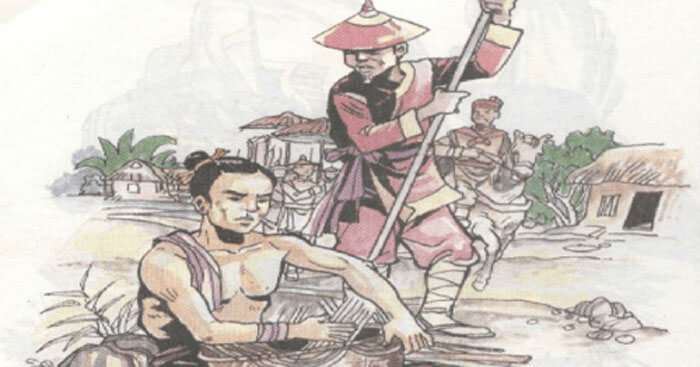Bạn đang xem bài viết Cách giải nén file ZIP trong Google Drive mà không cần tải trước tại Blogdoanhnghiep.edu.vn bạn có thể truy cập nhanh thông tin cần thiết tại phần mục lục bài viết phía dưới.
Trên desktop, bạn có các tiện ích như WinZip và 7-Zip để giải nén file dễ dàng. Tuy nhiên, nếu muốn giải nén file ZIP trên Google Drive mà không cần tải nó thì phải làm thế nào?

Cách giải nén file ZIP trên Google Drive
Nếu ai đó chia sẻ một file ZIP đã nén từ thư mục đám mây, bạn không có cách nào để giải nén file mà không tải nó về máy tính. Từ desktop, bạn có thể giải nén tệp tin, sau đó xử lý nội dung bên trong. Thế nhưng cách này thật tốn thời gian, nhất là khi sau đó bạn cần upload lại nội dung của nó vào Google Drive.
Nếu không muốn mất thời gian và giải nén file ZIP nhanh chóng hơn, bạn có thể thử tiện ích ZIP Extractor.
ZIP Extractor là một tiện ích mở rộng trên Chrome, có khả năng giải nén file ZIP trong Google Drive. Nếu bạn phải thực hiện nhiều công việc trên đám mây thì đây có thể là công cụ trích xuất file tiết kiệm thời gian đáng kể trên Google Drive.
Cài đặt tiện ích Chrome này từ Chrome Web Store. Hoặc mở tài khoản Google Drive > New > More > Connect more apps. Tìm ZIP Extractor và cài đặt nó.

Giờ bạn có thể chọn bất kỳ file nén trong Google Drive để trích xuất nó. Chọn file và click chuột phải vào Open with the ZIP Extractor để mở file ZIP trong Drive. Ở lần sử dụng đầu tiên, tiện ích này sẽ yêu cầu bạn cấp quyền truy cập Google Drive. Sau đó, quá trình giải nén sẽ diễn ra sau vài bước:


- Màn hình ZIP Extractor cung cấp cho bạn lựa chọn file để giải nén. Theo mặc định, toàn bộ file sẽ được chọn.
- Chọn Extract Now để giải nén vào thư mục mới bên trong thư mục hiện tại. Bạn có thể thay đổi thư mục đích.
- File đã trích xuất được lưu vào một thư mục với tên y như file ZIP gốc.
Trên đây là cách giải nén file ZIP trong Google Drive mà không cần tải nó về máy tính. Hi vọng bài viết hữu ích với các bạn.
Cảm ơn bạn đã xem bài viết Cách giải nén file ZIP trong Google Drive mà không cần tải trước tại Blogdoanhnghiep.edu.vn bạn có thể bình luận, xem thêm các bài viết liên quan ở phía dưới và mong rằng sẽ giúp ích cho bạn những thông tin thú vị.